
이 소프트웨어는 드라이버를 계속 실행하여 일반적인 컴퓨터 오류와 하드웨어 오류로부터 안전하게 보호합니다. 간단한 3 단계로 모든 드라이버를 확인하세요.
- DriverFix 다운로드 (확인 된 다운로드 파일).
- 딸깍 하는 소리 스캔 시작 문제가있는 모든 드라이버를 찾습니다.
- 딸깍 하는 소리 드라이버 업데이트 새 버전을 얻고 시스템 오작동을 방지합니다.
- DriverFix가 다운로드되었습니다. 0 이번 달 독자.
PC에서 작업하는 동안 많은 공간이 필요하다면 아마도 듀얼 모니터. 많은 사용자가 다른 배경, 오늘은 Windows 10에서 듀얼 모니터 배경 화면을 설정하는 방법을 보여 드리겠습니다.
Windows 10에서 듀얼 모니터 배경 무늬를 어떻게 설정할 수 있습니까?
1. 타사 응용 프로그램 사용
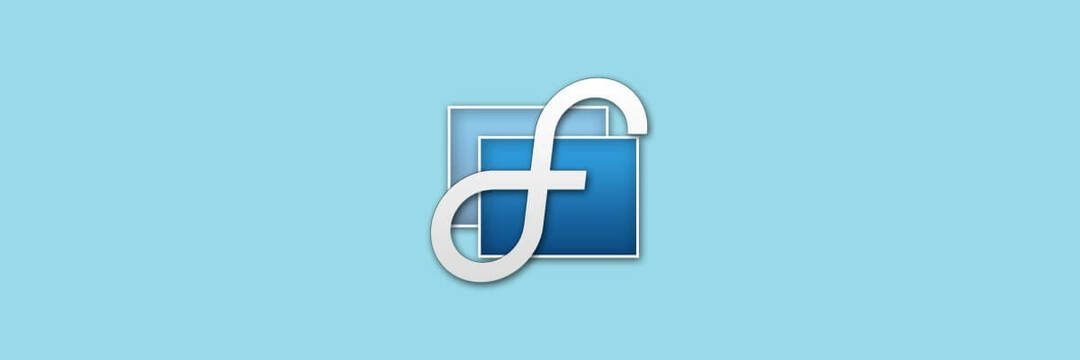
이전 방법이 너무 복잡하다면 타사 응용 프로그램을 대신 사용하는 것이 좋습니다. 관리하는 데 사용할 수있는 훌륭한 응용 프로그램이 많이 있습니다. 월페이퍼 여러 모니터에서.
간단한 애플리케이션을 찾고 있다면 John 's Background Switcher를 사용해보세요.
고급 모니터 제어, 창 관리, 원격 제어 및 기타 강력한 기능을 지원하는 고급 도구가 필요한 경우 고려할 수 있습니다. DisplayFusion.
이 응용 프로그램은 Pro 및 Free 버전으로 제공되며 무료 버전으로도 충분합니다.

DisplayFusion
듀얼 모니터 설정에 문제가 있거나 단순히 시각적으로 향상시키고 싶다면 DisplayFusion이 필요합니다!
2. 설정 앱에서 배경 설정
- 열기 설정 앱. 눌러서 빠르게 할 수 있습니다. Windows 키 + I.
- 언제 설정 앱 열다, 이동 개인화 부분.

- 이제 아래로 스크롤하여 사진 선택 섹션에서 사용하려는 사진을 찾아 마우스 오른쪽 버튼으로 클릭하고 모니터 1 용으로 설정 또는 모니터 2 용으로 설정.
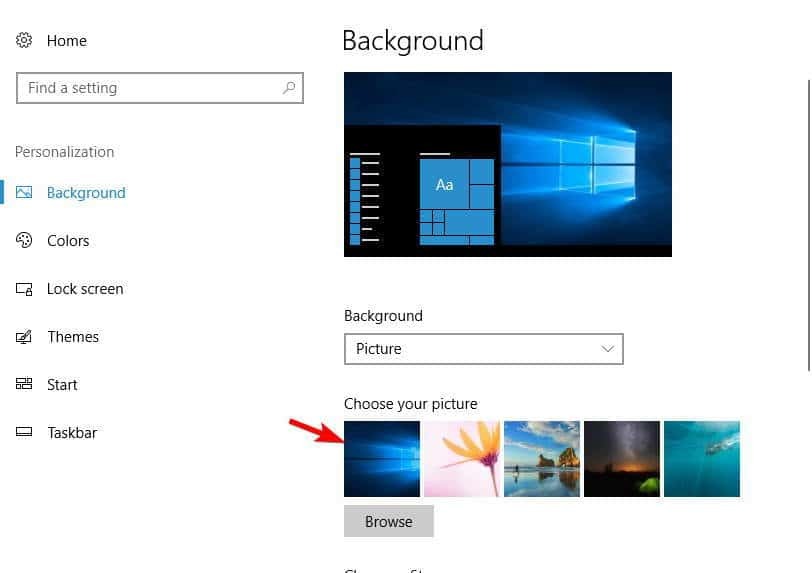
이 문제를 해결하는 가장 쉬운 방법은 설정 앱에서 배경을 설정하는 것입니다.
보시다시피이 방법은 다소 간단하고 간단하므로 시도해보십시오. 설정 앱을 여는 데 문제가있는 경우 이 기사 문제를 해결하기 위해.
대부분의 사용자는 Windows 키가 작동을 멈출 때 어떻게해야할지 모릅니다. 체크 아웃 이 가이드 한 발 앞서 나가십시오.
Windows에서 배경을 변경할 수 없습니까? 걱정하지 마세요. 적합한 솔루션이 있습니다.
3. 원하는 파일을 Windows 디렉터리에 복사합니다.
- 배경으로 사용할 이미지를 찾아서 둘 다 선택한 다음 부.

- 로 이동
C: WindowsWebWallpaperWindows예배 규칙서. 이제 빈 공간을 마우스 오른쪽 버튼으로 클릭하고 풀 메뉴에서.
- 보안 경고가 나타납니다. 검사 이 작업을 수행 ...에 대한 모든 현재 항목 그리고 클릭 계속하다.

- 배경 화면으로 사용할 이미지를 선택하고 마우스 오른쪽 버튼으로 클릭 한 다음 바탕 화면 배경으로 설정 메뉴에서.
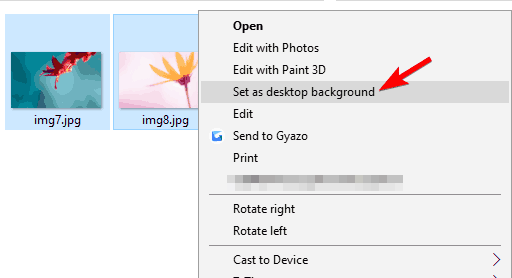
- 이제 배경 화면이 변경됩니다. 다른 배경 화면 사이를 전환하려면 원하는 바탕 화면을 마우스 오른쪽 버튼으로 클릭하고 다음 바탕 화면 배경 메뉴에서.
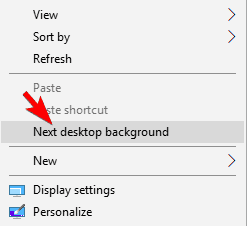
설정하려는 경우 듀얼 모니터 Windows 10의 배경 무늬를 사용하려면이 작은 해결 방법을 사용하여 수행 할 수 있습니다. 듀얼 모니터 배경 화면을 설정하려면 배경으로 사용할 이미지를 Windows 디렉터리에 복사하기 만하면됩니다.
이 놀라운 기사의 간단한 단계에 따라 복사-붙여 넣기 문제를 해결하십시오!
또한 다음을 수행하여 바탕 화면 배경 화면간에 전환 할 수도 있습니다.
- 프레스 Windows 키+ R입력 % appdata %. 프레스 시작하다 또는 클릭 확인.
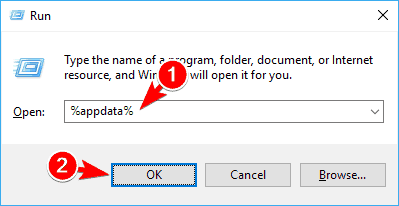
- 로밍 이제 디렉토리가 나타납니다. 로 이동 마이크로 소프트윈도우테마 예배 규칙서.
- 거기에서 Transcoded_000 과 Transcoded_001 파일. 이러한 각 파일은 바탕 화면 배경 무늬를 나타냅니다. 모니터에서 배경 화면을 바꾸려면 이름 만 변경하면됩니다. Transcoded_000 1 및 Transcoded_001 0으로.
- 파일 이름을 바꾼 후 변경 사항을 적용하려면 로그 아웃했다가 Windows에 다시 로그인해야합니다.
이미지를 Windows 폴더에 복사 할 필요조차 없다고 주장하는 사용자는 거의 없습니다. 대신 원하는 이미지를 선택하고 마우스 오른쪽 버튼으로 클릭 한 다음 바탕 화면 배경으로 설정.
4. 실행 대화 상자 사용
- 프레스 Windows 키 + R 다음을 입력하십시오.
-
쉘 {ED834ED6-4B5A-4bfe-8F11-A626DCB6A921} -Microsoft. 개인화 페이지 배경 화면. - 프레스 시작하다 또는 클릭 확인.
- 데스크탑 바탕 화면 창이 나타납니다. 원하는 배경을 찾아 마우스 오른쪽 버튼으로 클릭합니다. 모니터 1에 대해 설정 선택 또는 모니터 2 용으로 설정 메뉴에서.
- 완료되면 변경 사항을 저장하다.

사용자에 따라 실행 대화 상자를 사용하여 각 모니터에 대해 다른 배경을 설정할 수 있습니다.
이전 버전의 Windows에서는 배경 화면을 제어판하지만이 기능은 Windows 10에서 제거되고 설정 앱으로 대체되었습니다.
그만큼 제어판 여러 모니터에 대한 배경 화면을 구성하는 기능을 포함하여 더 많은 옵션이있었습니다. 이 옵션은 Windows 10에서 계속 사용할 수 있지만 실행 대화 상자를 통해서만 액세스 할 수 있습니다.
이전 버전의 Windows를 사용하는 경우 실행 대화 상자에 다음 줄을 입력하여이 응용 프로그램에 액세스 할 수 있습니다.
제어 / 이름 Microsoft. 개인화 / 페이지 페이지
Windows 10에서 듀얼 모니터 배경 화면을 설정하는 것은 생각만큼 어렵지 않습니다. 듀얼 모니터 배경 화면을 설정하는 몇 가지 방법을 보여 드렸으므로 언제든지 시도해보세요.
더 궁금한 점이 있으면 아래 댓글 섹션에 남겨주세요.


